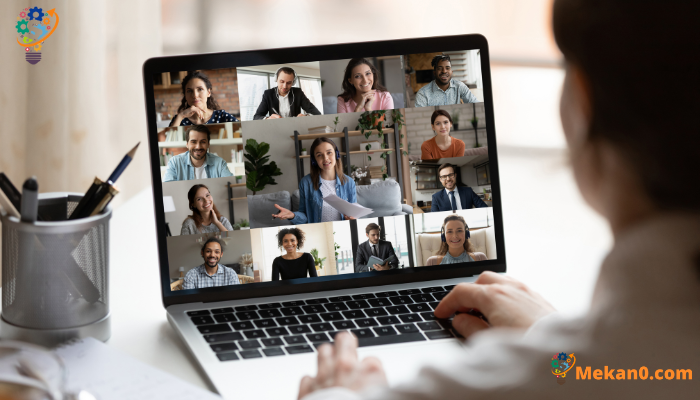Como cambiar o fondo en Microsoft Times
Aquí tes como cambiar o teu fondo nunha reunión de Teams:
- Fai clic en filtros de fondo .
- Fai clic en Desenfoque para difuminar o fondo.
- Para configurar unha imaxe manual, toque Engadir novo .
Características da aplicación Equipos de Microsoft Varios fondos engaden un ambiente fresco e interesante ás reunións. E se usaches o mesmo fondo predeterminado de Teams, non te preocupes, podes aproveitar os novos fondos dispoñibles que fan que as túas reunións sexan máis interesantes.
Ofrece unha aplicación Equipos de Microsoft Varias opcións que permiten aos usuarios cambiar o fondo, desenfocalo por completo ou substituílo por unha imaxe da súa preferencia. Podes aproveitar a lista de publicacións en segundo plano en Teams para ver algunhas ideas de fondo novas e interesantes e despois cargalas para usalas nas reunións. Grazas aos desenvolvedores que están detrás da aplicación Teams, a aplicación presenta varias opcións diferentes para personalizar o fondo da reunión, permitindo aos usuarios personalizar as súas reunións e facelos máis interesantes.
Velaquí como.
Como cambiar o fondo de Teams durante unha reunión
Tes dúas formas de cambiar o fondo da túa reunión de Teams, xa sexa durante a propia reunión ou antes de que comece. Vexamos as opcións para cambiar o fondo da reunión durante unha reunión en directo.
Para cambiar o teu fondo durante a reunión, sigue estes pasos:
- Vaia a Controis da reunión e seleccione Máis accións *** e prema Aplicar efectos de fondo .
- Fai clic en Borrão e o teu fondo aparecerá borroso. Alternativamente, tamén pode seleccionar unha das imaxes para difuminar o fondo.
- Fai clic en " vista previa Para botar unha ollada rápida a como se ve todo antes de rematar nada.
Finalmente, toca Solicitude .
Unha vez que o fagas, cambiarase o fondo da túa reunión de Teams.
Como cambiar o fondo antes dunha reunión do Thames
A segunda opción do teu taboleiro é cambiar o fondo antes de que comece a reunión. Aquí tes como:
- Cando esteas preparado para a reunión, podes facer clic en Filtros de fondo, situados xusto debaixo da miniatura do vídeo, para comezar a cambiar o fondo da reunión.
- Se queres escurecer un pouco o fondo, toca Borrão .
Como cambiar o fondo en Microsoft Times - Tamén podes optar por engadir unha nova imaxe en lugar de usar fondos dispoñibles previamente. Para iso, pode facer clic en "Engadir novo" e cargar unha imaxe dende o seu ordenador.
Ao seguir estes pasos, o fondo da túa reunión cambiarase correctamente. E no caso de querer restablecer a súa configuración ou cambiar o fondo de pantalla a outra cousa completamente diferente, terá que repetir o proceso de novo.
algúns consellos
- Usa a iluminación correcta: debes proporcionar luz suficiente para que o teu rostro sexa visible e se vexa mellor contra o fondo.
- Escolle un fondo axeitado: debes escoller un fondo adecuado que coincida co propósito da reunión e co tipo de equipo co que estás a traballar.
- Escolla un fondo sinxelo: é preferible utilizar fondos sinxelos e discretos para evitar distraccións e confusións para os participantes da reunión.
- Usa fondos personalizados da empresa: as empresas poden crear fondos personalizados que coincidan coa identidade visual, as cores e os logotipos da empresa.
- Experiencia de fondo animada: pódense usar fondos animados para engadir movemento e emoción a unha reunión.
- Usando complementos: software como "Snap Camera" pódese usar para crear fondos de pantalla personalizados e interesantes.
- Atención aos detalles: presta atención aos detalles do fondo, como roupa, mobles e outros obxectos ao fondo para asegurarte de que non haxa nada fóra de lugar no fondo.
Cambia o fondo en Thames
Microsoft Teams é o lugar ideal para todas as reunións do equipo. Personalizar o fondo da túa reunión é unha boa forma de mellorar as cousas. Agardamos que un destes métodos funcione coas túas necesidades e che axude a facer as cousas ben para ti.